Zvýšenie vyrovnávacej pamäte prehliadača

- 1088
- 186
- Vít Slobodník
Vyrovnávacia pamäť prehliadača je súčasťou miesta na disku, kde sa ukladajú údaje na navštevovaných internetových stránkach. Toto sú fragmenty stránok, ktoré sa automaticky zachovávajú pri ich návšteve. To sa deje na urýchlenie práce na internete. Keď znova prejdete na stránku, nezaťaží sa znova zo siete a časť z nich je prevzatá z vyrovnávacej pamäte.

V populárnych prehliadačoch môžete zmeniť veľkosť vyrovnávacej pamäte.
Táto funkcia, ktorá sa volala na urýchlenie surfovania, má často negatívne aspekty:
- Pri aktualizácii dizajnu sa stránka zobrazuje nesprávne, pretože fragmenty starých verzií sa ukladajú na disk.
- Preplnená vyrovnávacia pamäť začína spomaľovať prácu programu. A aj keď vlastnosti samotných prehliadačov predpísaných periodické čistenie pamäť vyrovnávacej pamäte, často to nestačí a musíte všetko odstrániť manuálne.
Ak chcete sledovať filmy v sieti alebo hrať online hry, objem poskytnutý pre vás nemusí stačiť. Ak nie je miesto pre nové údaje, prepisovanie starých. Výsledkom je, že brzdenie v hrách a pri sledovaní videa. V tejto situácii je potrebné zvýšiť vyrovnávaciu pamäť prehliadača.
Zmena pamäte v populárnych prehliadačoch
Zvážte, ako zvýšiť vyrovnávaciu pamäť prehliadača v prehliadači Google Chrome. V nastaveniach aplikácie táto možnosť nie je k dispozícii, ale veľkosť pamäte môžete predpísať pomocou skratky na pracovnej ploche:
- Ak nemáte štítok Chrome, vytvorte ho nasledovne:
- Prejdite na systémový disk v programových súboroch, nájdite priečinok Google, je to Chrome a potom aplikácia. V tomto priečinku nájdite samotný chrómový program.Exe, bude to vo forme známeho loga prehliadača.
- Kliknutím pravým tlačidlom myši naň zavolajte do kontextovej ponuky, v ktorej kliknite na „Odoslať“ a vyberte možnosť Odoslať na pracovnú plochu “.
- Potom sa na hlavnej obrazovke počítača zobrazí ikona Chrome.
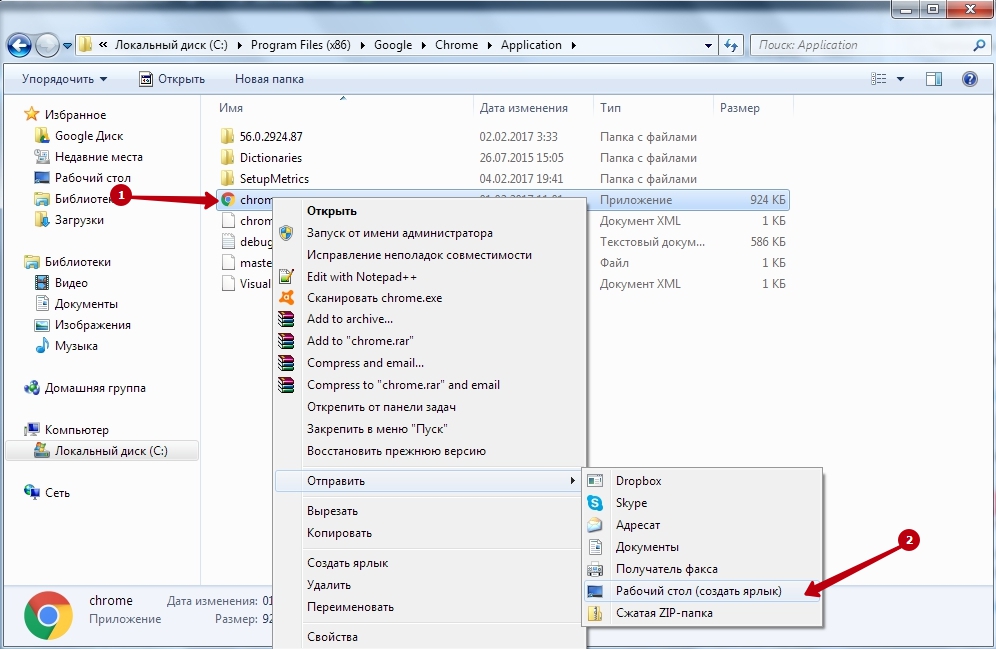
- Teraz s pravým tlačidlom myši, už na štítku na pracovnej ploche, zavolajte do kontextovej ponuky a v nej položka „Vlastnosti“.
- V dialógovom okne, ktoré sa zobrazí, prejdite na kartu „Štítok“.
- V riadku „Object“ musíte predpísať veľkosť vyrovnávacej pamäte prehliadača. Tlač -disk-cache-diir = ***, kde namiesto *** ukladajte súbory ukladania vyrovnávacej pamäte na disk. Ďalej vytáčajte v rovnakom riadku -disk-cache-size = ***, kde *** je veľkosť pamäte v bajtoch.
Vyrovnávacia pamäť v Chrome nie je predvolene opravená. Tvorí ho v závislosti od charakteristík systému a voľného priestoru na pevnom disku. Ale môžete vidieť aktuálnu veľkosť vyrovnávacej pamäte:
- Otvorte prehliadač Chrome.
- Zadajte Chrome: // Net-Internals/#httpcache na riadku adresy.
- Na stránke, ktorá sa zobrazuje v riadku „Aktuálna veľkosť“, sa veľkosť pamäte odrazí v tejto chvíli a v „maximálnej veľkosti“ maximálne možná pre váš počítač.
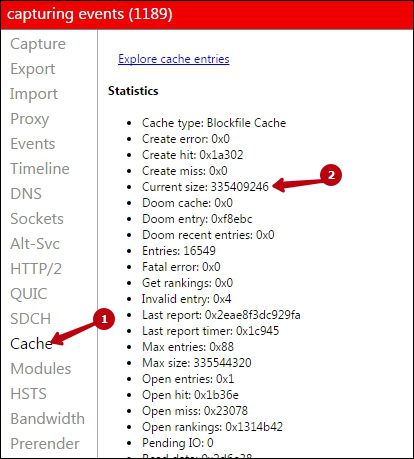
Zvýšte objem postupne, až kým nedosiahnete výsledok, ktorý vás zabezpečí, okamžite nezavádzajte hodnoty s vysokým obsahom oblohy. Prebytok v jednom alebo druhom smere sa nikdy neodráža v práci pozitívne.
Na rozdiel od chrómu má opera opera pevnú predvolenú veľkosť a možnosť jeho zmeny je uvedená v rozhraní:
- Ak chcete zvýšiť vyrovnávaciu pamäť v opere, prejdite do hlavnej ponuky Opera, vyberte položku „Nastavenia“, „Všeobecné“.
- Prejdite do sekcie „rozšírená“.
- Kliknite na riadok „History“.
- Uvidíte položku „Disco Cache“.
- Vedľa neho je tlačidlo „čisté“. Ale ak sa chcete zvýšiť, kliknite na šípku, aby sa zobrazila ponuka Drop -Down.
- Vyberte vyššiu hodnotu ako prúd.
Ak sa vám nové množstvo pamäte javí príliš malé, potom zvýšte hodnoty, kým nedosiahnete najlepší výsledok.
Pokyny na zvýšenie Kesh v prehliadači Yandex môžu byť podobné poradiu akcií v prehliadači Chrome:
- Vytvorte skratku.
- Ideme do jeho vlastností.
- Zvyšujeme vyrovnávaciu pamäť a predpisujeme jej hodnoty v riadku „Object“.
Aktuálnu a maximálnu veľkosť nájdete zavedením v prehliadači adries: // Net-Internals/#httpcache. Zároveň, ak sa údaje neobjavili naraz, kliknite na šípku vpravo a v zobrazenej ponuke kliknite na tlačidlo Stop. Potom vyberte riadok vyrovnávacej pamäte na ľavom paneli a potrebné údaje sa zobrazia na obrazovke.
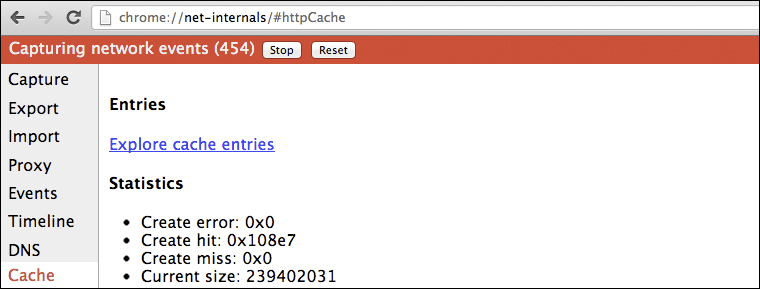
Flyerfox Mosile tiež nainštaloval automatickú veľkosť pamäte. Ale na rozdiel od Chromium a Yandex majú používatelia príležitosť vykonať svoje zmeny z rozhrania prehliadača:
- Prejdite do ponuky hlavných nastavení Mozilla.
- Vyberte „Dodatočnú“, časť „Sieť“.
- Odstráňte políčko z vypnutia riadenia automatického ovládacieho prvku.
- Trochu nižšie bude riadok obmedzujúci veľkosť vyrovnávacej pamäte. Ak chcete zvýšiť pamäť, stačí zvýšiť limitnú hodnotu.
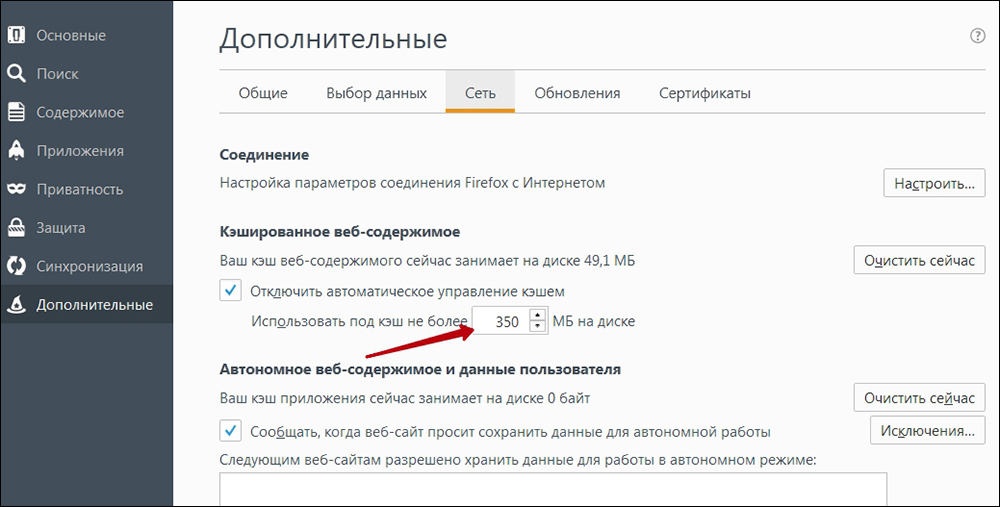
V Mosile nemôžete nainštalovať vyrovnávaciu pamäť viac ako 1 GB. Ale v skutočnosti to v skutočnosti stačí.
Toto sú spôsoby, ako zvýšiť vyrovnávaciu pamäť v najbežnejších prehliadačoch. Niekde je takáto príležitosť poskytnutá pre vývojárov a niekde sa domnievajú, že samotný program vie, ako sa konfigurovať, a používatelia nemusia zasahovať odstránením tejto príležitosti z rozhrania. Zanechajte svoju radu v komentároch, ako najlepšie nakonfigurovať objem pamäte vyrovnávaciu pamäť a urýchliť načítanie prehliadačom rôzneho obsahu.

